- Autor Lauren Nevill [email protected].
- Public 2023-12-16 18:50.
- Zuletzt bearbeitet 2025-01-23 15:18.
Massenmailing - die Möglichkeit, einen Brief an mehrere Empfänger gleichzeitig zu versenden - ist besonders nützlich, wenn Sie Glückwünsche oder Einladungen versenden oder eine Pressemitteilung versenden müssen. Viele Mailserver verfügen über diese Funktion, und um sie zu nutzen, reicht eine Internetverbindung aus.
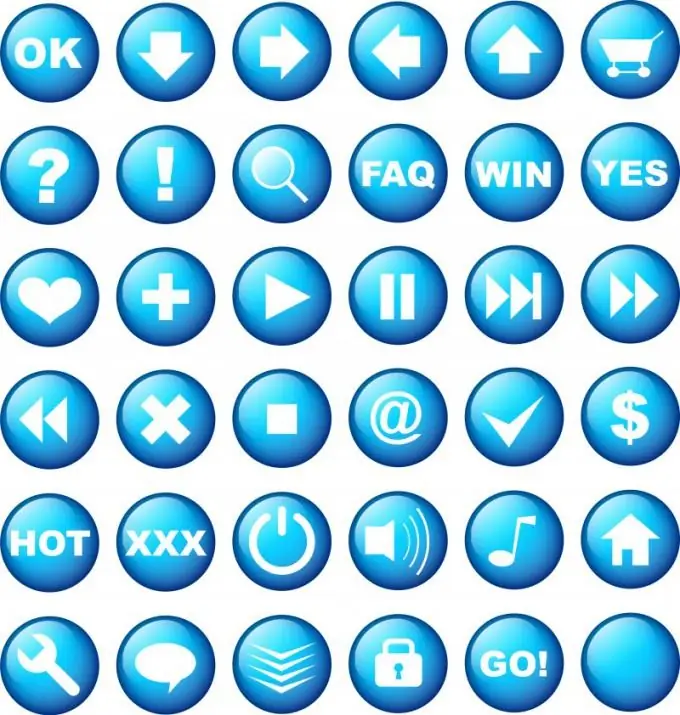
Anweisungen
Schritt 1
Um einen Brief gleichzeitig an mehrere Empfänger zu versenden, die sich bereits in Ihrer Kontaktliste befinden, öffnen Sie Ihre E-Mail (der Algorithmus zum Versenden von Briefen an mehrere Empfänger ist in vielen E-Mail-Programmen identisch). Klicken Sie auf die Registerkarte "Brief schreiben" und füllen Sie die Felder aus, um eine neue Nachricht zu erstellen: den Betreff und den Text selbst.
Schritt 2
Wählen Sie den Link "Hinzufügen" oder ein Notizbuchbild aus. So laden Sie die Liste des Adressbuchs herunter, in der das Kontrollkästchen derjenigen aktiviert ist, an die Sie den Brief senden möchten. Klicken Sie erneut auf "Hinzufügen" oder klicken Sie einfach auf ein freies Feld.
Schritt 3
In der Adressleiste "An" erscheint eine Liste aller eingegebenen Adressen. Klicken Sie auf "Senden" und die Benutzer erhalten Ihre E-Mail. In der Zeile „An“werden ihm jedoch neben dem Brief auch die Adressen aller anderen Empfänger angezeigt.
Schritt 4
Wenn Sie vor Empfängern verbergen möchten, die Sie die Massenmailing-Funktion verwendet haben, verwenden Sie eine von zwei Methoden. Geben Sie nach dem Ausfüllen von Betreff und Textkörper den Namen des Empfängers in das Feld "An" ein und klicken Sie dann auf den Link "Bcc". Unter der Zelle erscheint ein zusätzliches leeres Feld, in dem Sie die gewünschten Empfänger mit der vorherigen Methode auswählen können. Klicken Sie erneut auf "Senden". Ihr Brief wird an alle Empfänger verschickt, dies ist jedoch keine Garantie für den Erhalt. Roboter vieler Mailsysteme behandeln solche Nachrichten als Spam und löschen sie oft.
Schritt 5
Um eine Nachricht im Spamfilter zu vermeiden, senden Sie Nachrichten über den "Entwurf". Geben Sie Betreff und Text in die entsprechenden Felder ein und klicken Sie dann auf den Link "Als Entwurf speichern". Gehen Sie zum Abschnitt "Entwurf" auf der linken Seite der Seite und klicken Sie auf den gespeicherten Brief. Sie sehen eine Briefvorlage, die nicht nur die Empfängeradresse enthält. Geben Sie die erforderliche E-Mail manuell ein und klicken Sie auf "Senden", kehren Sie dann zum Abschnitt "Entwurf" zurück und wiederholen Sie den Vorgang für jeden neuen Benutzer.






